取消win10粘滞键的方法:首先点击开始菜单,打开设置;然后进入【轻松使用】选项;最后切换到【键盘】栏目,关闭【使用粘滞键】选项即可。 本文操作环境:windows10系统、thinkpad
取消win10粘滞键的方法:首先点击开始菜单,打开设置;然后进入【轻松使用】选项;最后切换到【键盘】栏目,关闭【使用粘滞键】选项即可。

本文操作环境:windows10系统、thinkpad t480电脑。
具体方法:
首先我们点击左下角的开始徽标,然后选择设置
在打开的【windows设置】界面选择【轻松使用】选项
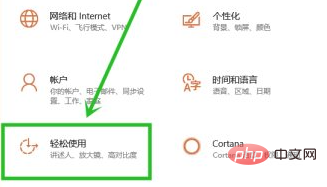
在打开的设置界面的左侧点击【键盘】选项,然后在右侧找到【使用粘滞键】组,关闭图中方框中的开关和取消【允许使用快捷键启动粘滞键】前面的复选框选中状态,这样就关闭了粘滞键

免费学习视频分享:php教程
以上就是win10粘滞键怎么取消的详细内容,更多请关注自由互联其它
